win11查看温度方法 win11怎么查看电脑温度
有些用户想要查看windows11电脑的整体温度,方便自己监视电脑的运行情况,但是不知道如何查看,今天小编就给大家带来win11查看温度方法,如果你刚好遇到这个问题,跟着小编一起来操作吧。
方法如下:
方法 #01:使用 BIOS/UEFI
不幸的是,在 win11温度监控小工具 11 上没有检查 CPU 温度的本机方法。相反,您必须从 PC 的 BIOS/UEFI 检查系统的热状态。这可以让您获得正确的数据这是如何去做的:
windows 温度监控 win11温度监控小工具 11 上打开 bios以下是在 win11温度监控小工具 PC 上打开 BIOS 的两种简单方法。是的,您只需要打开 BIOS 屏幕即可检查其显示的 CPU 温度。没有其他事情需要做。
因此,当您的 PC 在启动时向您显示徽标时,请按右热键打开 BIOS 屏幕,或者为此使用“开始”菜单。这两种方法都在下面介绍。的
选项 1.1:在系统启动时使用热键打开 BIOS当您的 PC 或笔记本电脑启动时,当您需要连续点击系统制造商特定的热键时。徽标外观和 win11温度监控小工具 启动页面的加载之间会有一个小窗口。
点击热键后,您的系统会将您带到 UEFI/BIOS 页面,而不是普通的 win11温度监控小工具 启动页面。您需要点击以访问启动菜单的热键是 DEL 或更普遍的 F2。Lenovo 台式机和 Thinkpad 专门使用 F1 键进行启动。
选项 1.2:使用 win11温度监控小工具 开始菜单打开 BIOS(通过高级启动菜单)按开始并单击电源按钮。然后,在按下“Shift”键的同时,单击Restart。
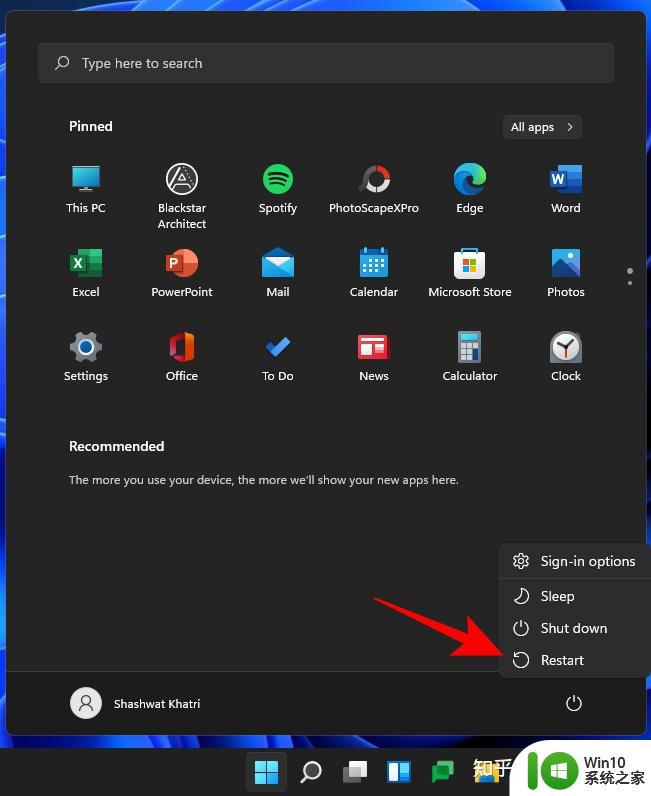
您的计算机现在将重新启动以显示高级启动屏幕。单击 疑难解答。
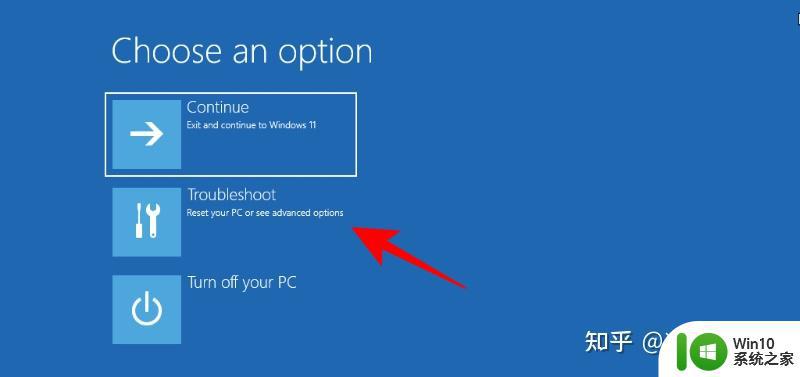
单击 高级选项。
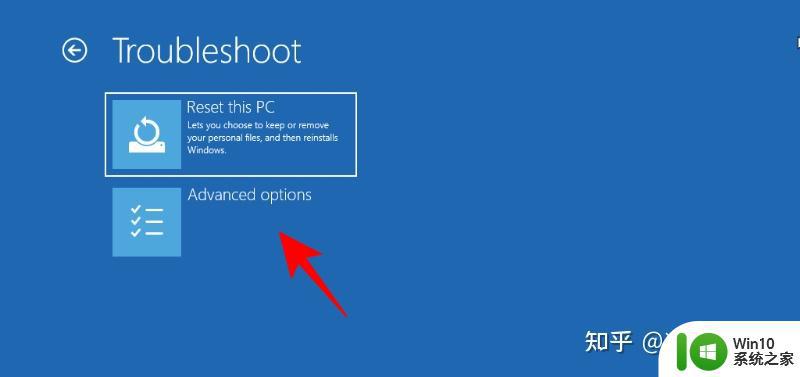
选择 UEFI 固件设置。
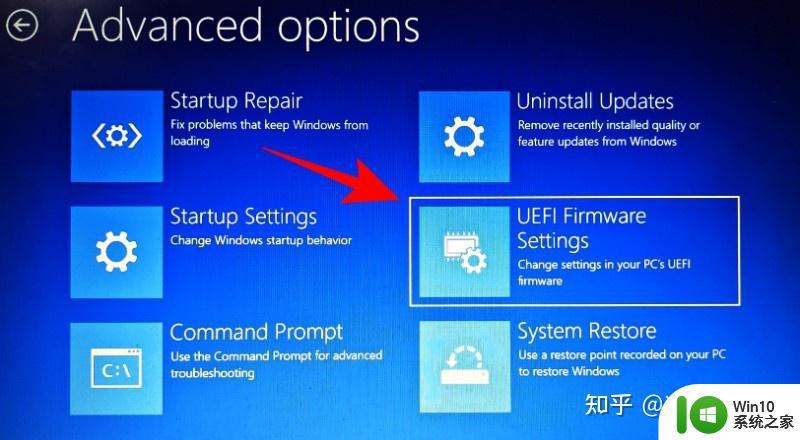
单击 重新启动。
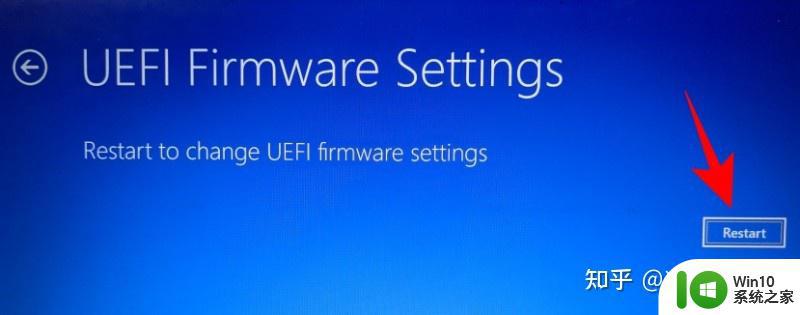
您现在将被带到一个屏幕,您可以在该屏幕上检查 PC 的状态并进行组件测试并检查系统信息和诊断。这些可能还包括温度检查。
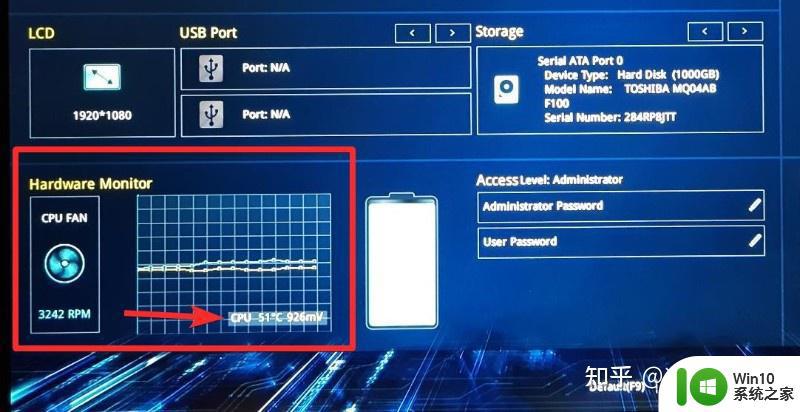
使用应用程序检查 CPU 温度:
使用 BIOS/UEFI 检查 CPU 温度的缺点是您无法随时间监控热量。您得到的数字是检查时的温度。但是,您可以借助第三方应用程序来监控 CPU 温度随时间的变化。这里推荐几个。
方法 #02:使用“Core Temp”应用Core Temp 是目前最流行的工具之一,其唯一功能是为您提供 CPU 的温度读数。
下载:核心温度
在安装过程中要小心安装不必要的游戏。确保取消选中“使用 Goodgame Empire 建立您的王国”。从桌面上的图标开始游戏”选项如下图:
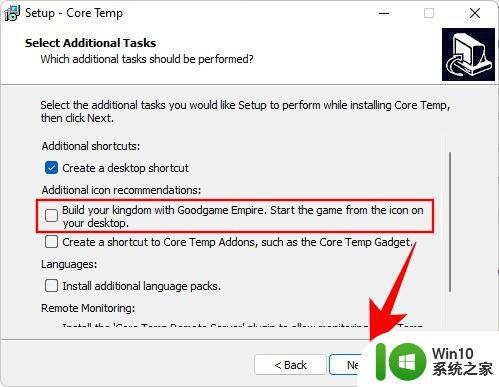
安装后,运行 Core Temp。该应用程序非常轻量级,并显示了不同内核所承受的负载。整体 CPU 温度读数将显示在底部。最低和最高记录器温度将与它一起给出。
如果您想查看华氏温度读数,可以选择 选项 > 设置 > 显示。
该应用程序还在系统托盘中提供热读数,如果您想在运行应用程序或进行调整时密切关注温度,这是一个方便的小视觉参考。
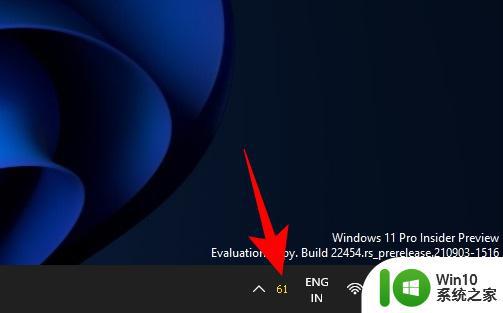
方法 #03:使用“打开硬件监视器”应用程序这是一个便携式程序,可让您监控硬件、包括 CPU 温度,并在单个屏幕上显示大量信息。
下载:打开硬件监视器
解压缩 zip 文件的内容并运行“打开硬件监视器”的可执行文件。CPU 的整体温度将显示在“温度”分支下,包括当前温度以及记录的最高温度。
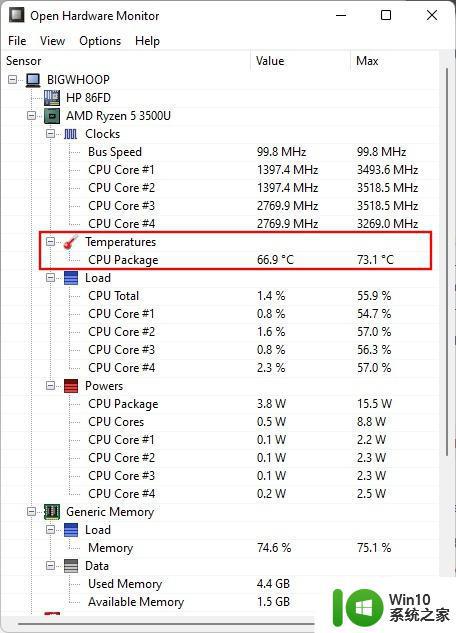
方法 #04:使用“Speccy”应用程序就选项数量和直观的 GUI 而言,Speccy 是监控系统硬件的理想工具。
下载: Speccy
初始屏幕将为您提供主要系统组件的“摘要”。要获得 CPU 温度的读数,请单击 CPU。
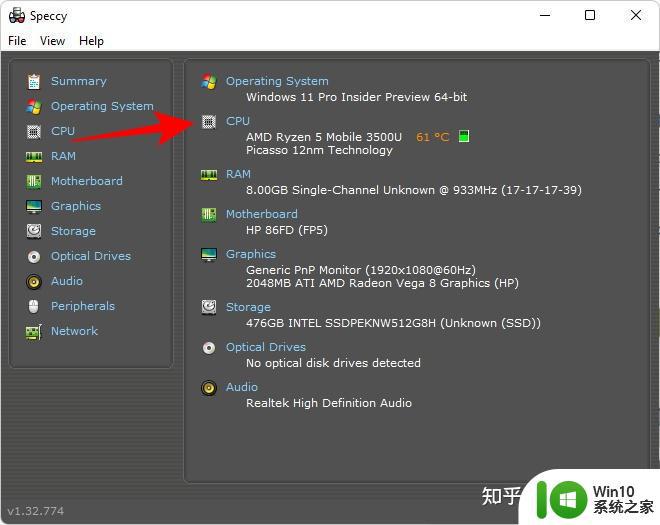
温度读数将在底部。
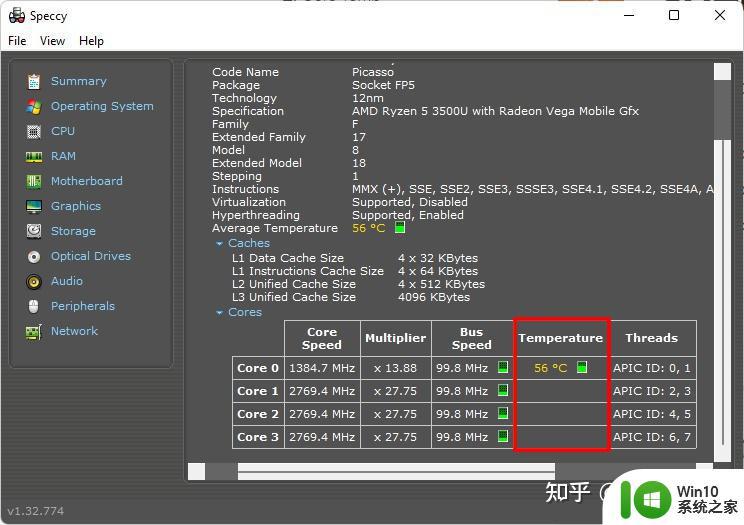
由于 Speccy 提供了如此多的硬件监控选项,因此额外单击以查找 CPU 热读数似乎很不方便。但是,如果您正在寻找全能型表演者,那么 Speccy 就是您的最佳选择。
windows 温度监控 win11温度监控小工具 11 上显示 CPU 温度好吧,使用上面给出的任何应用程序,您都可以轻松地实时显示处理器的 CPU 温度。只需运行该软件即可显示 CPU 温度。您还可以使用显示图标的任务栏区域中的实时温度图标(在右侧)监视 CPU 温度。
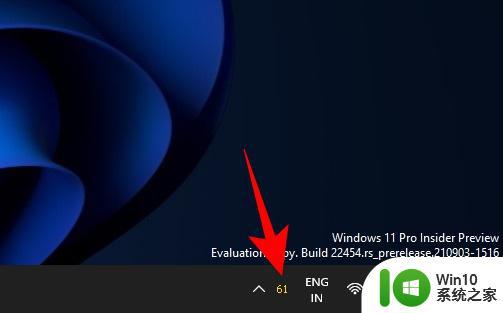
以上就是win11查看温度方法的全部内容,还有不懂得用户就可以根据小编的方法来操作吧,希望能够帮助到大家。
win11查看温度方法 win11怎么查看电脑温度相关教程
- win11查看cpu温度的方法 win11怎么查看cpu温度
- Win11系统CPU温度过高怎么办 如何有效降低Win11系统CPU温度
- win11可以调色温吗 Win11屏幕亮度和色温怎么调整
- win11查看系统驱动版本方法 win11如何查看电脑驱动版本
- win11鲁大师温度显示不见如何处理 Win11鲁大师温度显示异常问题解决方法
- win11发热温度过高解决方法 win11发热过高散热不良怎么办
- win11系统查看电池健康的方法 win11笔记本如何查看电池健康
- win11显卡显存在哪个位置查看 win11如何查看电脑显卡显存
- win11电脑存储分盘怎么看 Win11磁盘分区查看方法
- win11查看office是否激活的方法 win11怎么查看office是否激活
- win11查看内存的方法 win11怎么查看内存
- win11查看系统位数的方法 win11怎么查看系统位数
- win11系统启动explorer.exe无响应怎么解决 Win11系统启动时explorer.exe停止工作如何处理
- win11显卡控制面板不见了如何找回 win11显卡控制面板丢失怎么办
- win11安卓子系统更新到1.8.32836.0版本 可以调用gpu独立显卡 Win11安卓子系统1.8.32836.0版本GPU独立显卡支持
- Win11电脑中服务器时间与本地时间不一致如何处理 Win11电脑服务器时间与本地时间不同怎么办
win11系统教程推荐
- 1 win11安卓子系统更新到1.8.32836.0版本 可以调用gpu独立显卡 Win11安卓子系统1.8.32836.0版本GPU独立显卡支持
- 2 Win11电脑中服务器时间与本地时间不一致如何处理 Win11电脑服务器时间与本地时间不同怎么办
- 3 win11系统禁用笔记本自带键盘的有效方法 如何在win11系统下禁用笔记本自带键盘
- 4 升级Win11 22000.588时提示“不满足系统要求”如何解决 Win11 22000.588系统要求不满足怎么办
- 5 预览体验计划win11更新不了如何解决 Win11更新失败怎么办
- 6 Win11系统蓝屏显示你的电脑遇到问题需要重新启动如何解决 Win11系统蓝屏显示如何定位和解决问题
- 7 win11自动修复提示无法修复你的电脑srttrail.txt如何解决 Win11自动修复提示srttrail.txt无法修复解决方法
- 8 开启tpm还是显示不支持win11系统如何解决 如何在不支持Win11系统的设备上开启TPM功能
- 9 华硕笔记本升级win11错误代码0xC1900101或0x80070002的解决方法 华硕笔记本win11升级失败解决方法
- 10 win11玩游戏老是弹出输入法解决方法 Win11玩游戏输入法弹出怎么办
win11系统推荐
- 1 win11系统下载纯净版iso镜像文件
- 2 windows11正式版安装包下载地址v2023.10
- 3 windows11中文版下载地址v2023.08
- 4 win11预览版2023.08中文iso镜像下载v2023.08
- 5 windows11 2023.07 beta版iso镜像下载v2023.07
- 6 windows11 2023.06正式版iso镜像下载v2023.06
- 7 win11安卓子系统Windows Subsystem For Android离线下载
- 8 游戏专用Ghost win11 64位智能装机版
- 9 中关村win11 64位中文版镜像
- 10 戴尔笔记本专用win11 64位 最新官方版